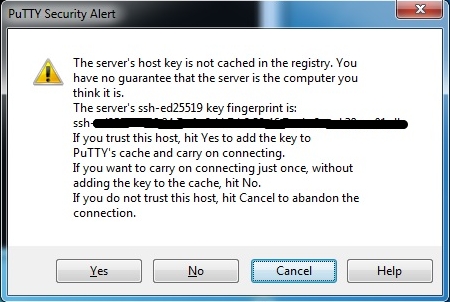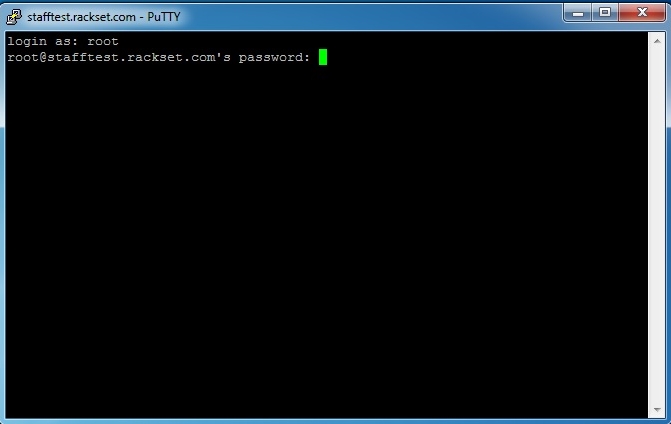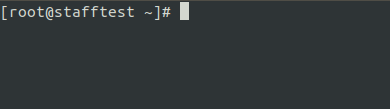روش اتصال به سرور مجازی از طریق SSH
توجه! این راهنما مربوط به اتصال SSH به سرور های مجازی می باشد. اتصال از این طریق به هاست های معمولی امکانپذیر نیست.
جهت اتصال SSH به سرور لطفا مراحل را بر اساس سیستم عامل خود طی کنید.
ویندوز:
جهت برقراری ارتباط SSH از طریق ویندوز نیاز است از برنامه های مخصوص این کار، مثلا PuTTY استفاده کنید.
۱. PuTTY را از طریق سایت دانلود کنید
۲. پس از نصب و اجرای PuTTY نیاز است تنظیمات اتصال به سرور را انجام دهید.
۳. در قسمت Host name میتوانید نام سرور و یا آی پی آن را وارد کنید. مثلا stafftest.rackset.com
۴. در بخش Port شماره پورتی که در زمان خرید سرور برای شما ارسال شده است را وارد کنید.
۵. Connection Type را روی SSH قرار دهید.
۶. روی کلید Open کلیک کنید تا ارتباط برقرار شود.
۷. در صورتی که بار اول است که به این سرور متصل می شود پیغامی مبنی بر ذخیره سازی کلید SSH مشاهده خواهید کرد. روی کلید Yes کلیک کرده و ادامه دهید.
۸. بعد از برقراری ارتباط، صفحه SSH باز خواهد شد و شما پیغامی مبنی بر درخواست نام کاربری دریافت خواهید کرد. مثلا به صورت زیر:
Login as:
باید نام کاربری که برای شما ایمیل شده است را وارد کنید. مثلا:
root
۹. در مرحله بعد باید رمز عبور که از طریق ایمیل برای شما ارسال شده است وارد کنید. پیشنهاد می شود که رمز را کپی کنید تا اشتباهی پیش نیاید. توجه فرمایید که در زمان تایپ یا وارد کردن رمز عبور هیچ چیزی روی صفحه نمایش داده نمی شود. این مورد جز تنظیمات امنیتی SSH می باشد.
۱۰. حالا شما به سرور متصل هستید و می توانید دستورات را وارد کنید. خروجی روی صفحه چیزی شبیه به این پیغام خواهد بود:
The programs included with the Debian GNU/Linux system are free software; the exact distribution terms for each program are described in the individual files in /usr/share/doc/*/copyright. Debian GNU/Linux comes with ABSOLUTELY NO WARRANTY, to the extent permitted by applicable law. example-user@example-server:~$
لینوکس:
۱. وارد Terminal شوید. (از طریق جستجو در منو و یا کلید Control+Alt+T)
۲. دستور اتصال از طریق SSH به صورت زیر می باشد:
ssh -p [port-number] [username]@[hostname]
مثلا:
۳. سپس نیاز است رمز مربوط به سرور را که برای شما ارسال شده است وارد کنید:
۴. حالا ارتباط SSH با سرور برقرار می شود و شما می توانید دستورات لازم را وارد کنید.
جهت اتصال SSH از طریق Mac نیز می توانید مانند مراحل سیستم عامل لینوکس اقدام کنید.